Nainstalujte Windows Home Server 2011 a začněte

Momentálně používám Windows Home Server -verze jedna, která běží na technologii Microsoft Server 2003. WHS 2011 je již několik měsíců venku a já jsem se rozhodl upgradovat. Zde je návod, jak provést čistou instalaci WHS 2011.
Momentálně používám Windows Home Server -verze jedna, která běží na technologii Microsoft Server 2003. WHS 2011 je již několik měsíců venku a já jsem se rozhodl upgradovat. Zde je návod, jak provést čistou instalaci WHS 2011.
Než začnete, je několik věcí, které potřebujetevědět. Na rozdíl od svého 32bitového předchůdce je WHS 2011 pouze 64bitový a vyžaduje minimálně 160 GB pevného disku a 1 GB RAM. To jsou samozřejmě minimální specifikace - takže vše zdvojnásobte. Navíc, protože se chystáte zálohovat počítače, ukládat multimédia, fotografie a všechny své dokumenty, budete chtít dostatek úložiště.
Pokud nemáte předplatné MSDN nebo TechNet,budete si muset koupit fyzickou kopii WHS 2011. Cena se liší, ale je výrazně pod 100 USD, což je skvělá věc! Pokud si stáhnete ISO od společnosti Microsoft, použijte Windows 7 Disc Image Burner k vytvoření spouštěcího instalačního DVD.
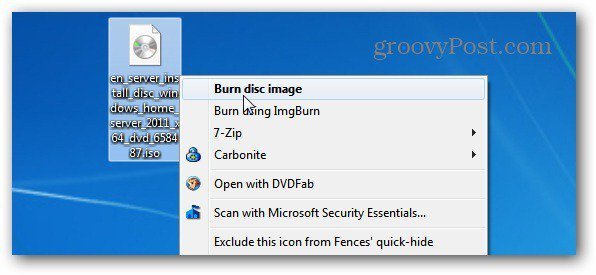
Nainstalujte si WHS 2011
Nejprve se ujistěte, že je systém nastaven na spuštění systémuDVD mechanika jako první. Můžete to provést v systému BIOS nebo během spouštění stisknout příslušný klíč, který vám umožní vybrat dočasné spouštěcí zařízení. Vložte instalační DVD, které jste zakoupili, na jednotku vašeho systému.
První obrazovka, se kterou budete muset komunikovat, je volba Nová instalace nebo Oprava. Protože se jedná o zcela nový systém, vybírám novou instalaci.
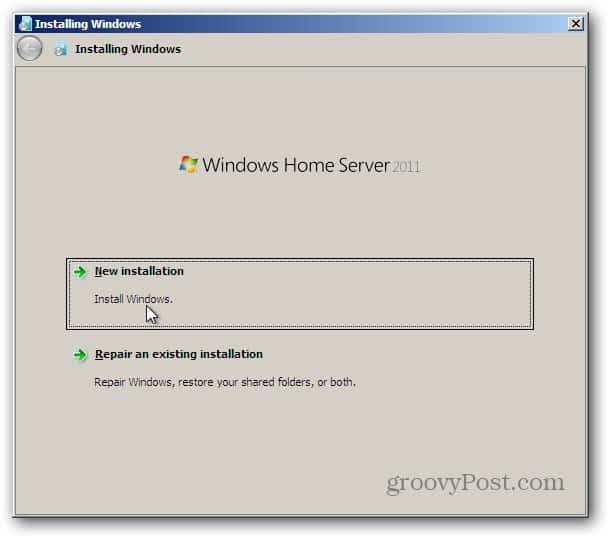
Dále vyberte jednotku, na kterou instalujete WHS 2011. Zaškrtněte políčko, o kterém víte, že data na disku budou vymazána. Klikněte na Instalovat.
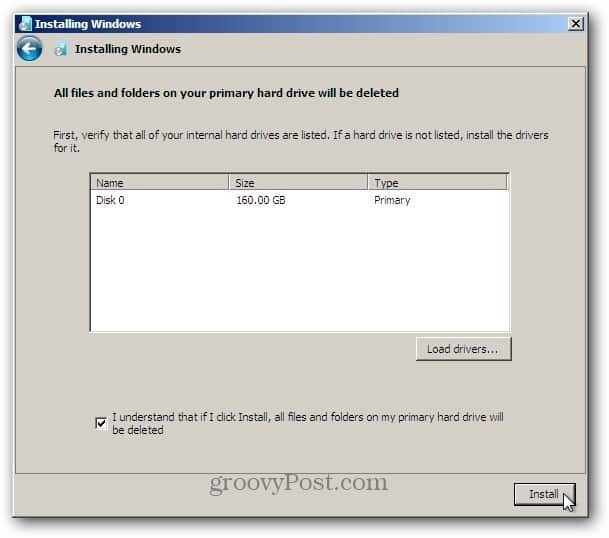
Poznámka: Pokud nevidíte místní jednotku, uvidíte jije třeba načíst ovladače pro řadič. Najděte ovladače a vypálte je na disk nebo vložte na jednotku USB. Pokud to musíte udělat, vyjměte instalační DVD WHS 2011 a vyměňte jej za disk ovladače. Poté klikněte na tlačítko Načíst ovladače a najděte umístění ovladačů a nainstalujte.
Jakmile je lokální disk rozpoznán, spusťte instalaci. Proces znovu vypadá jako instalace systému Windows 7. Server se během první fáze instalace několikrát restartuje.
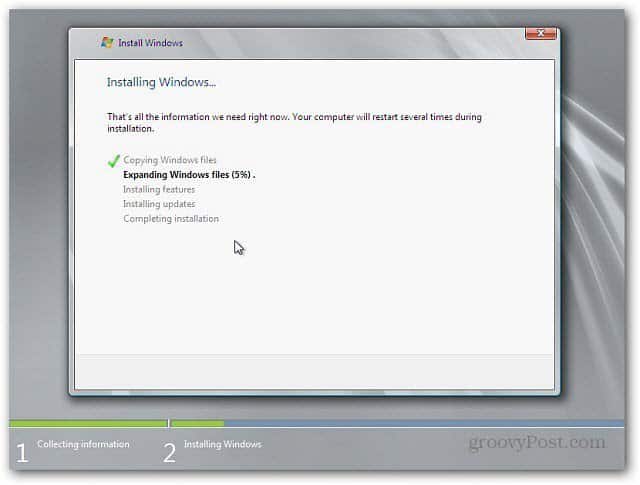
Během instalace serveru se zobrazí řada různých obrazovek. Během této fáze není vyžadována žádná interakce uživatele.
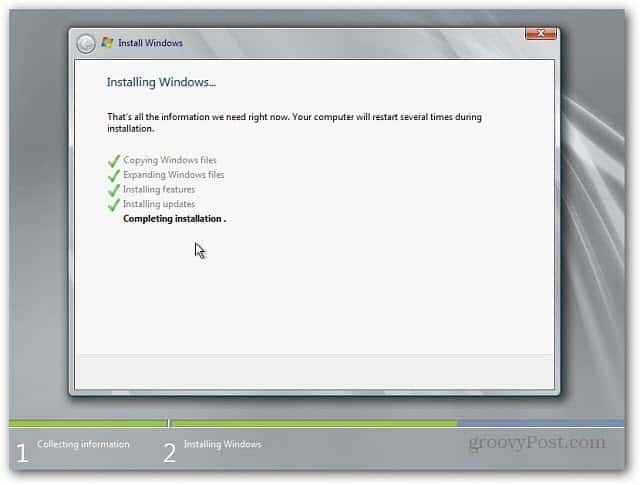
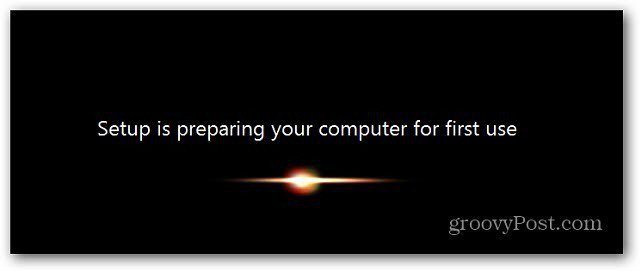
Až se dostanete na následující obrazovku, budete muset zadat nějaké informace. Ověřte rozvržení země, času a klávesnice. Klepněte na tlačítko Další.
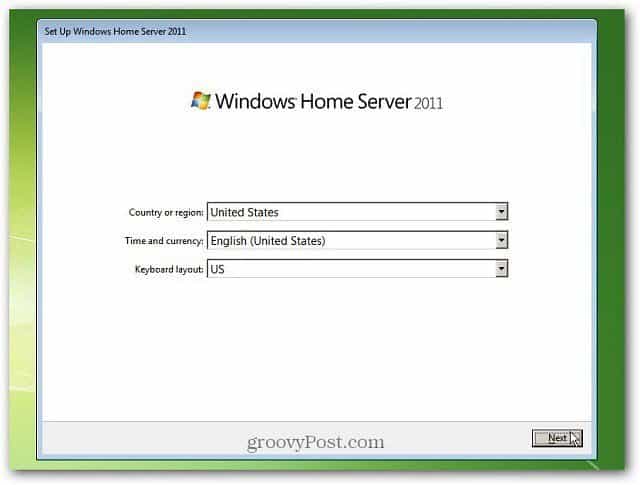
Nastavte čas a datum pro server.
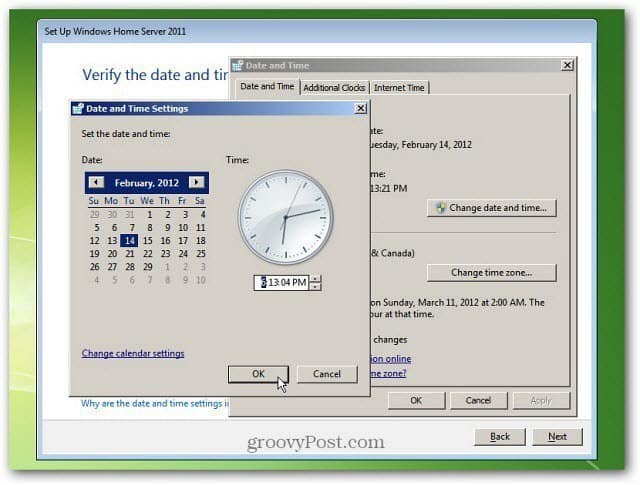
Souhlasíte s licenčními podmínkami pro software společnosti Microsoft. Ve spodní části klikněte na políčko Přijímám. Klepněte na tlačítko Další.
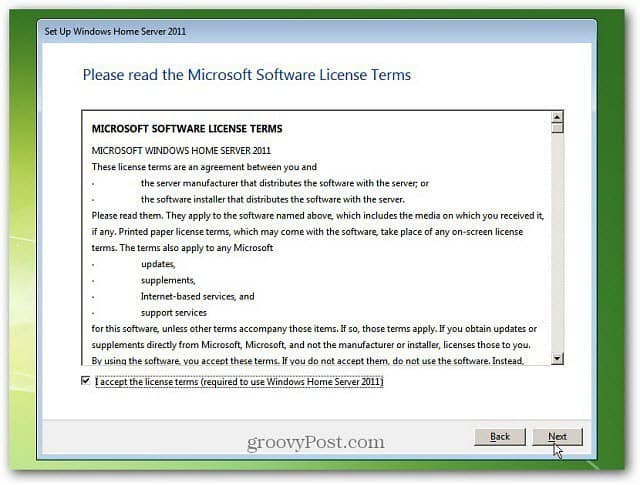
Nyní zadejte kód Product Key dodávaný s WHS20111. Poté zaškrtněte políčko Automaticky aktivovat, když jsem online. Tím se aktivace ukončí, takže se s ní nemusíte vypořádat později a dostat nag obrazovky. Klepněte na tlačítko Další.
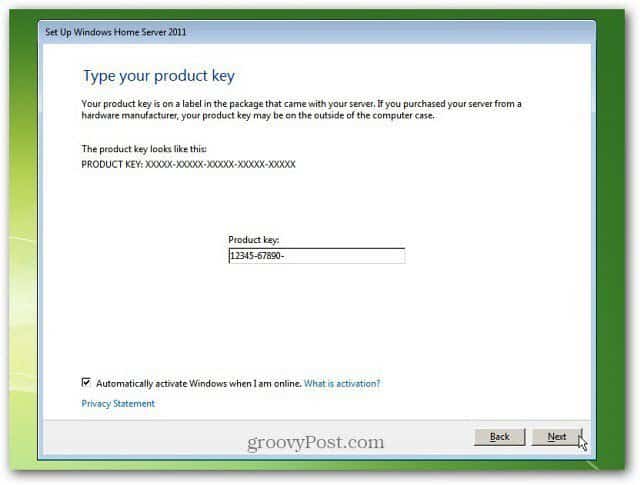
Nyní musíte svému serveru pojmenovat… býtchytrý, je to váš nový server! Název však musí obsahovat méně než 15 znaků. Zadejte dvakrát silné heslo a poté zadejte nápovědu k heslu. Nezapomeňte, že každý může vidět vaše heslo, takže to není příliš zřejmé. Klepněte na tlačítko Další.
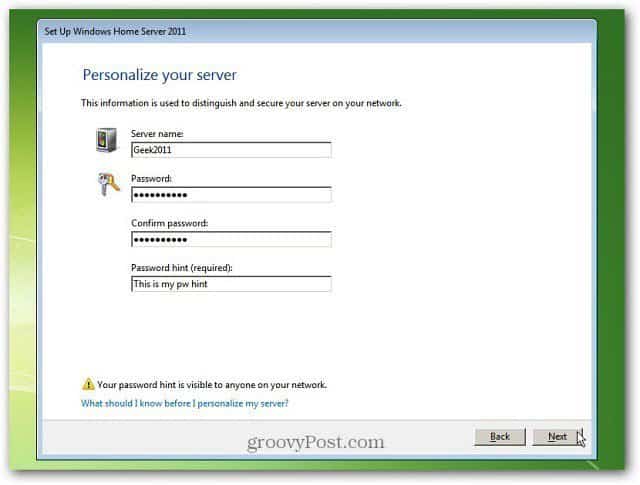
To jsou všechny informace, které WHS 2011 potřebujevy. Tato další fáze instalace trvá nejdéle. Váš server bude aktualizován a nakonfigurován pro použití. Bude to trvat půl hodiny nebo déle - v závislosti na specifikacích vašeho systému. Můžete ji nechat na pokoji a pravidelně ji kontrolovat, abyste se ujistili, že vše funguje správně.
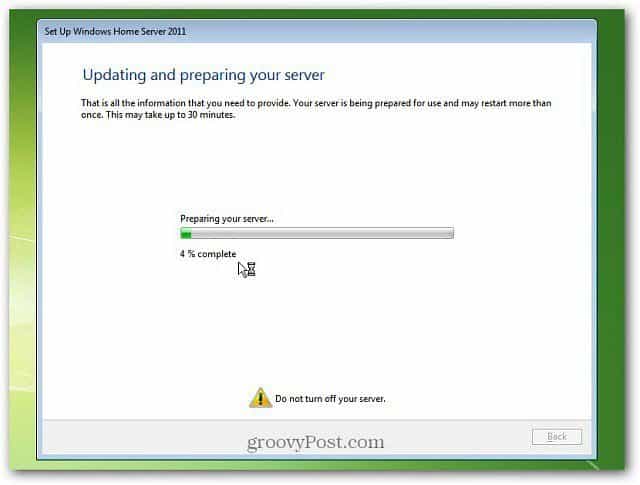
Po půl hodině máme úspěch! Windows Home Server 2011 byl nainstalován a je připraven k použití. Klikněte na Zavřít.
Připojte první klientský počítač k WHS 2011
Server samozřejmě nechte běžet a poté přejděte do jednoho z klientských počítačů ve vaší síti. Otevřete Internet Explorer a do adresního řádku zadejte: http: //yourservername/připojit. Kde yourservername = jméno, které jste dali serveru. Takže v mém příkladu by to bylo http://geek2011/connect
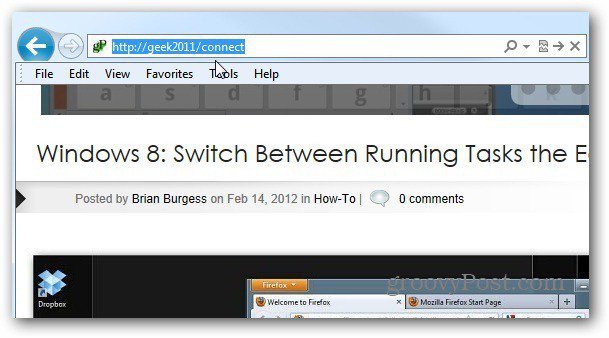
To vám umožní stáhnout software, který vám pomůže připojit počítač k WHS 2011.
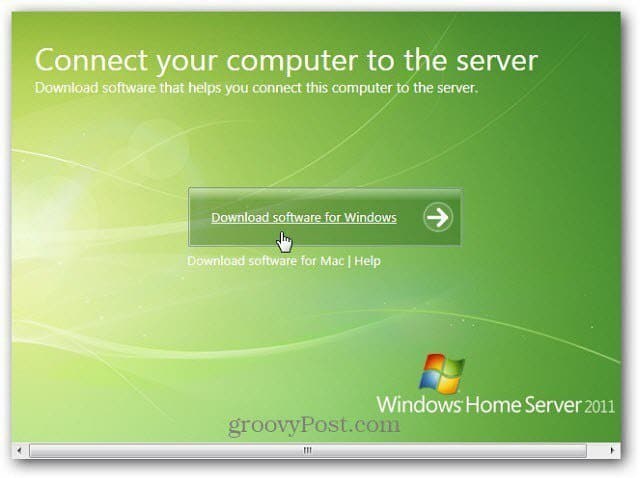
Stáhnete si wlsetup-web.exe - spusťte soubor a postupujte podle průvodce. Systém ověří, zda máte potřebné součásti, například Microsoft .NET Framework 4.0 nebo novější. Pokud tak neučiníte, instalátor si jej stáhne a nainstaluje automaticky.
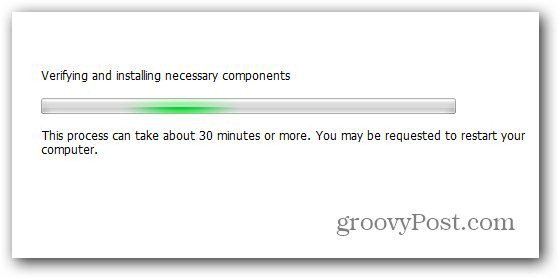
Po instalaci potřebných součástí zadejte heslo, které jste vytvořili pro WHS 2011.
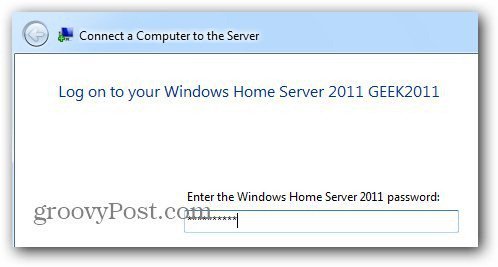
Poté pokračujte v práci pomocí průvodce. Je to přímo vpřed a založené na textu. Budete požádáni, abyste zadali popis klientského počítače, zda jej probudíte pro zálohování a zda se chcete připojit k programu pro zlepšení MS.
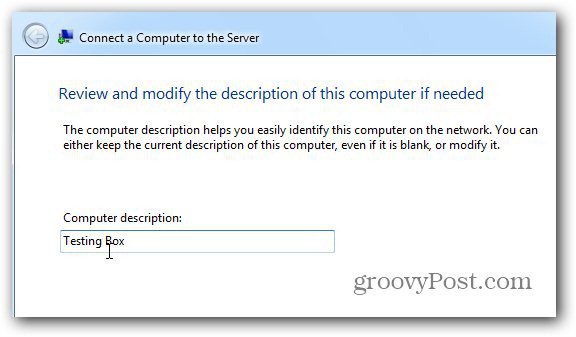
Je nainstalován software klientského konektoru. Po dokončení se zobrazí následující zpráva. Zaškrtnutím políčka otevřete řídicí panel a spravujte svůj server a hned začněte. Klikněte na Dokončit.
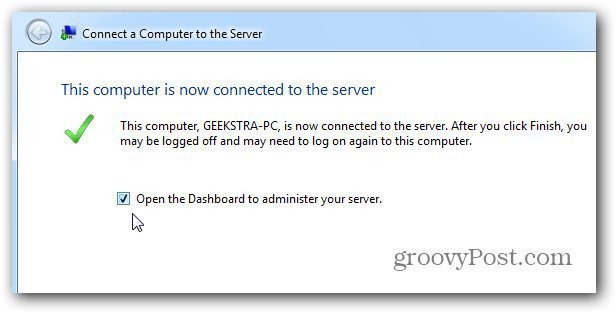
Spustí se řídicí panel (dříve nazývaný WHS Console). Přihlaste se pomocí hesla, které jste dali serveru. Kliknutím na Možnosti a zaškrtnutím si zapamatujete heslo a vyberte doplňky, které chcete načíst.
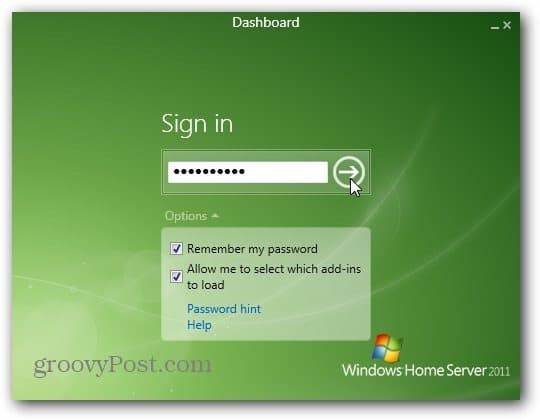
Po přihlášení se vám zobrazíDashboard systému Windows Home Server 2011. Zde uděláte většinu své administrátorské činnosti se serverem. Začněte vyplněním uvedených úkolů. Začněte „Získat aktualizaci pro další produkty společnosti Microsoft“ a pokračujte v seznamu.
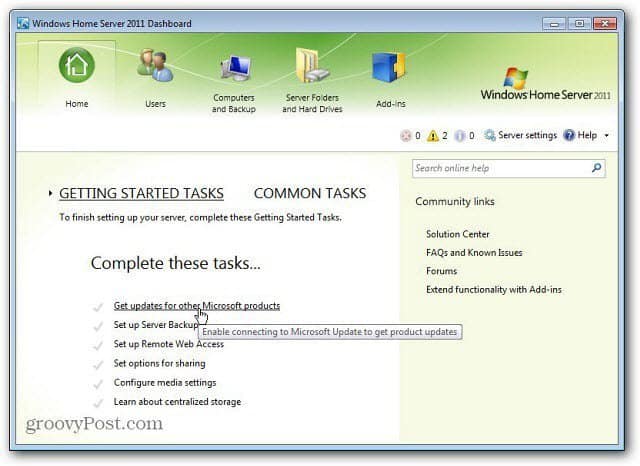
Od verze WHS se hodně změnilo. V příštích týdnech píšu další články o tom, co dělat dál, a věnuji se mnoha důležitým věcem, které můžete s WHS 2011 dělat.










Zanechat komentář